WPS表格中同时筛选多个关键字的方法教程
2023-05-24 09:49:44作者:极光下载站
wps表格是很多小伙伴都在使用的一款数据处理软件,在其中我们可以轻松编辑和处理需要的数据。如果我们需要在电脑版WPS表格中设置多个条件筛选出指定数据,比如我们需要筛选出学历为“硕士”的“女性”,或者需要筛选出考核等级为“优秀”的“男性”,或者筛选出薪资大于“6000”的“女性”,或者需要筛选出“工程师”岗位中出去天数大于“21”天的人等等。其实操作方法是非常简单的,只需要进行几个非常简单操作步骤就可以实现想要的效果了。接下来,小编就来和小伙伴们分享具体的操作步骤了,有需要或者是有兴趣的了解的小伙伴们快来和小编一起往下看看吧!
操作步骤
第一步:双击打开需要筛选的WPS表格,我们这里需要将学历为硕士的女性筛选出来;
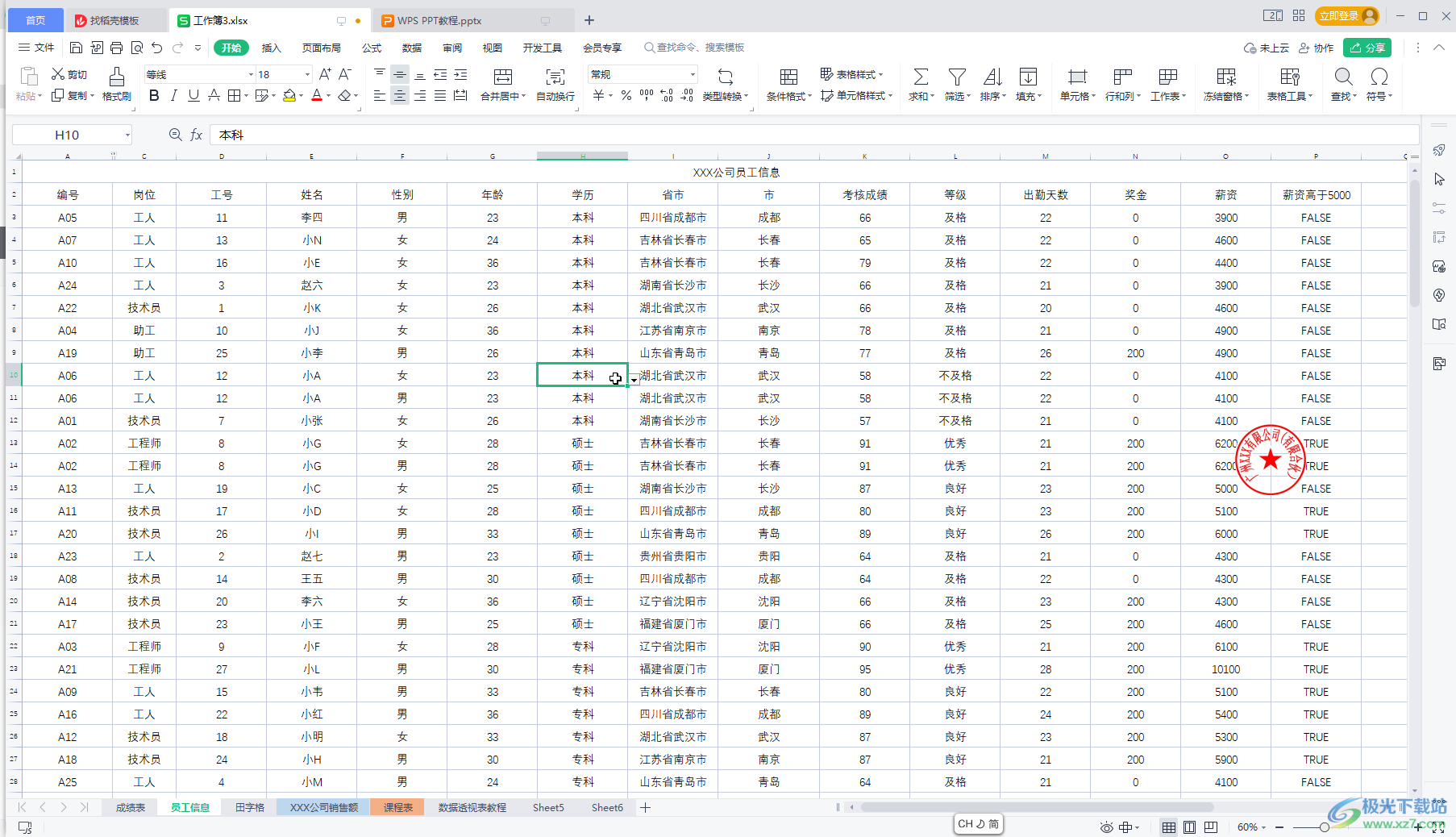
第二步:选中表头内容,在“开始”或者“数据”选项卡中点击“筛选”按钮,可以看到标题处出现了很多筛选的下拉箭头;
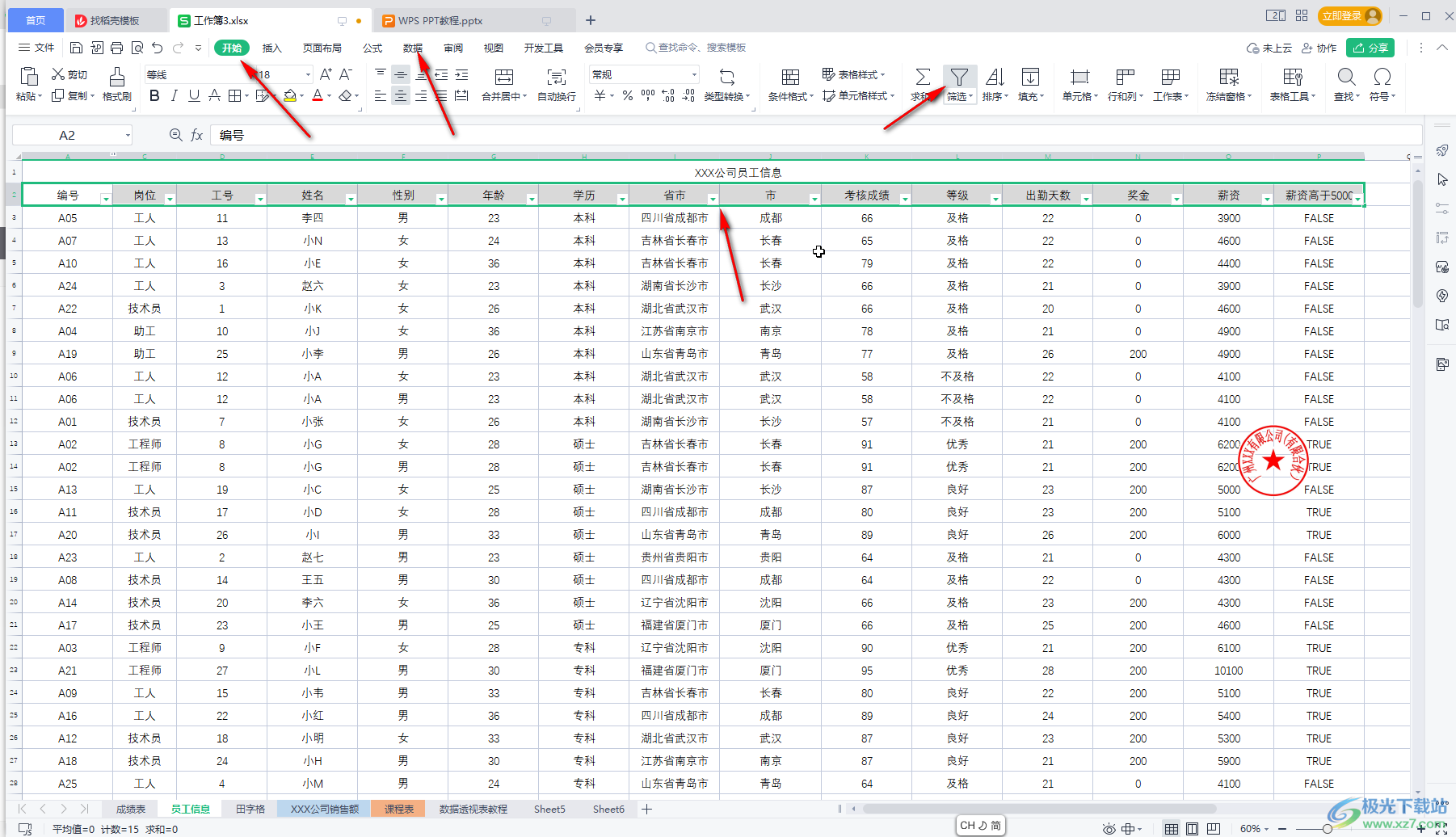
第三步:点击“学历”处的下拉箭头,取消勾选“全选”后,点击勾选“硕士”并确定;
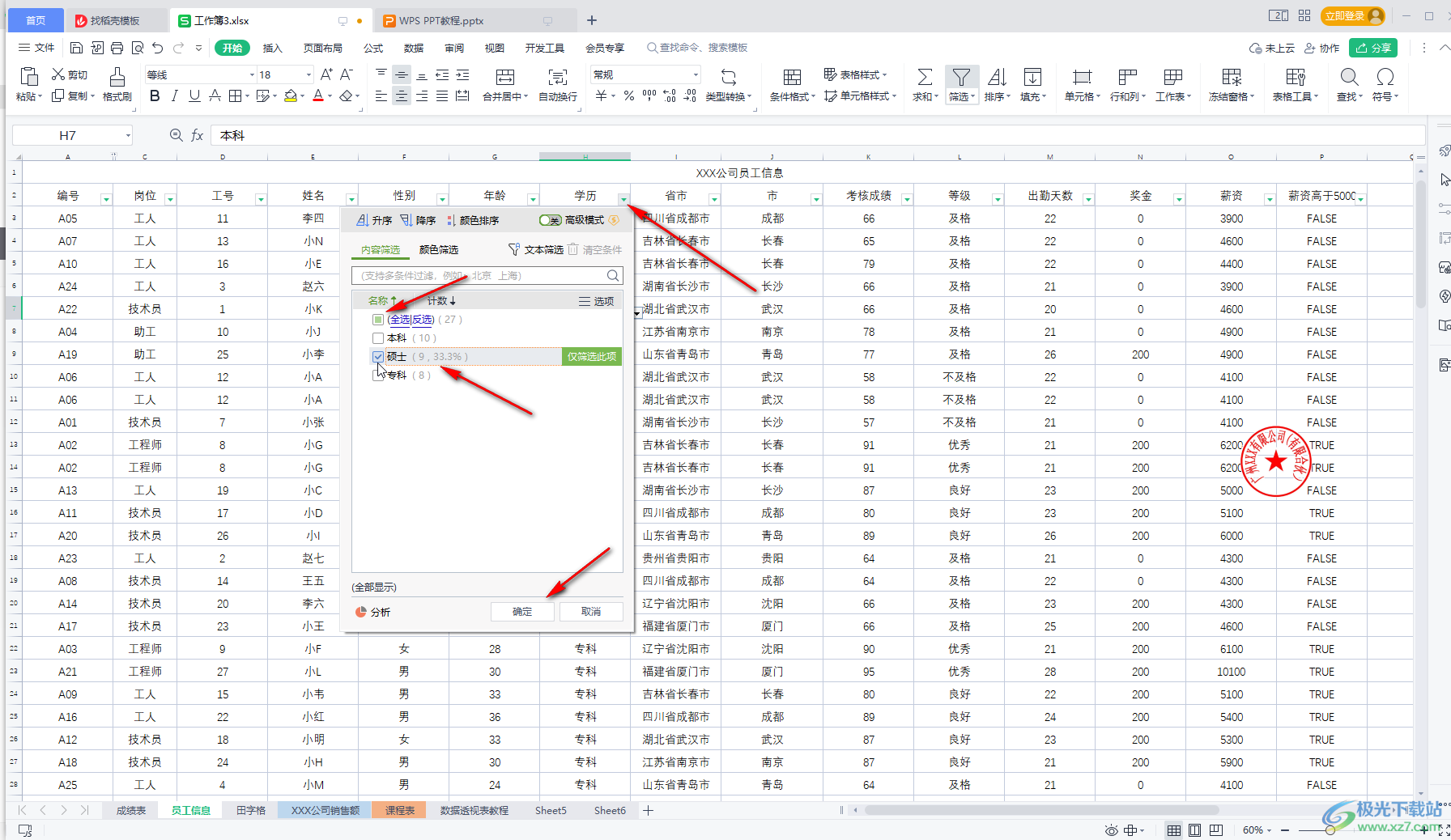
第四步:点击“性别”处的下拉箭头,取消勾选“全选”后,点击勾选“女”并确定;
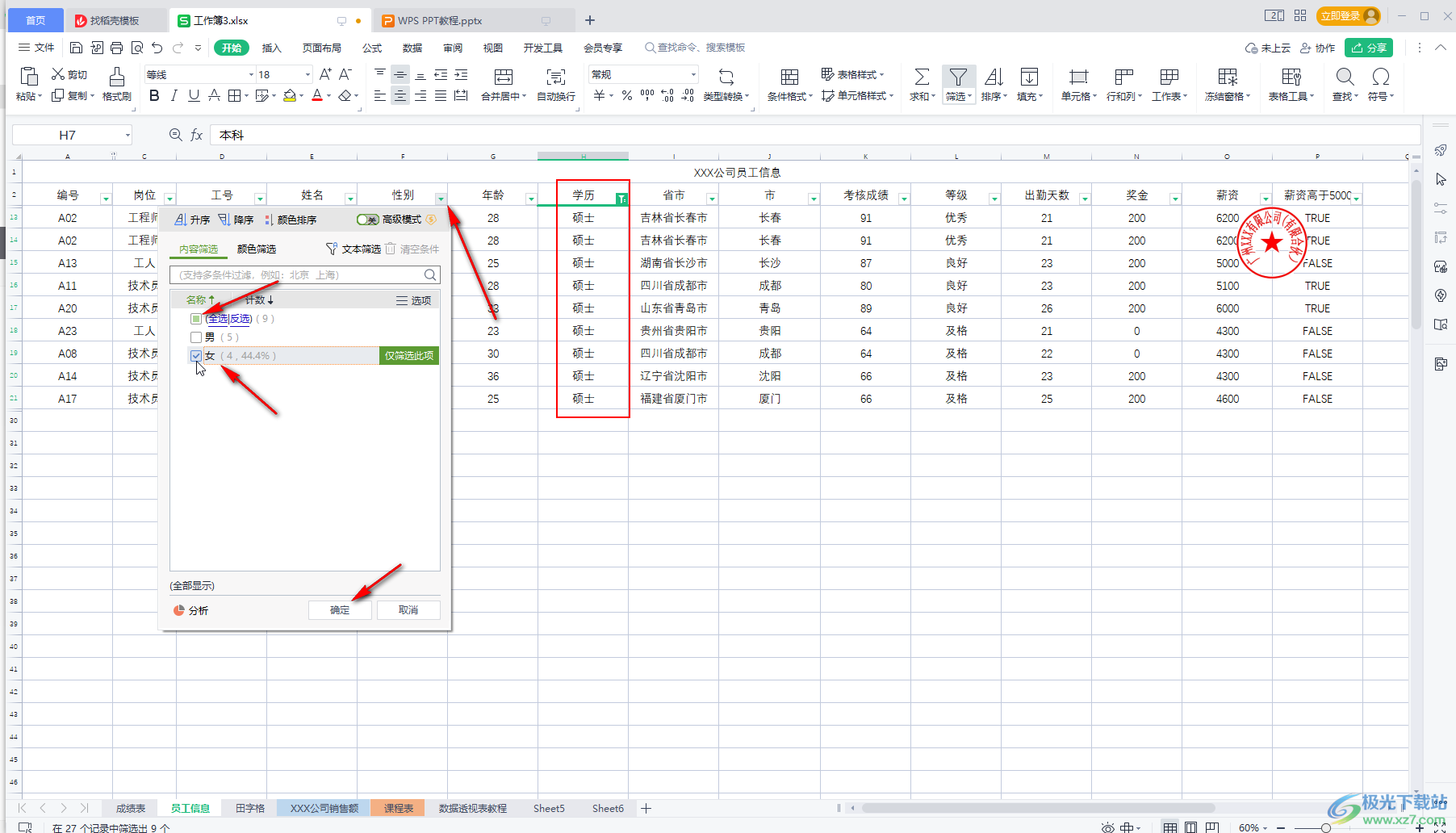
第五步:就可以筛选出想要的数据内容了。
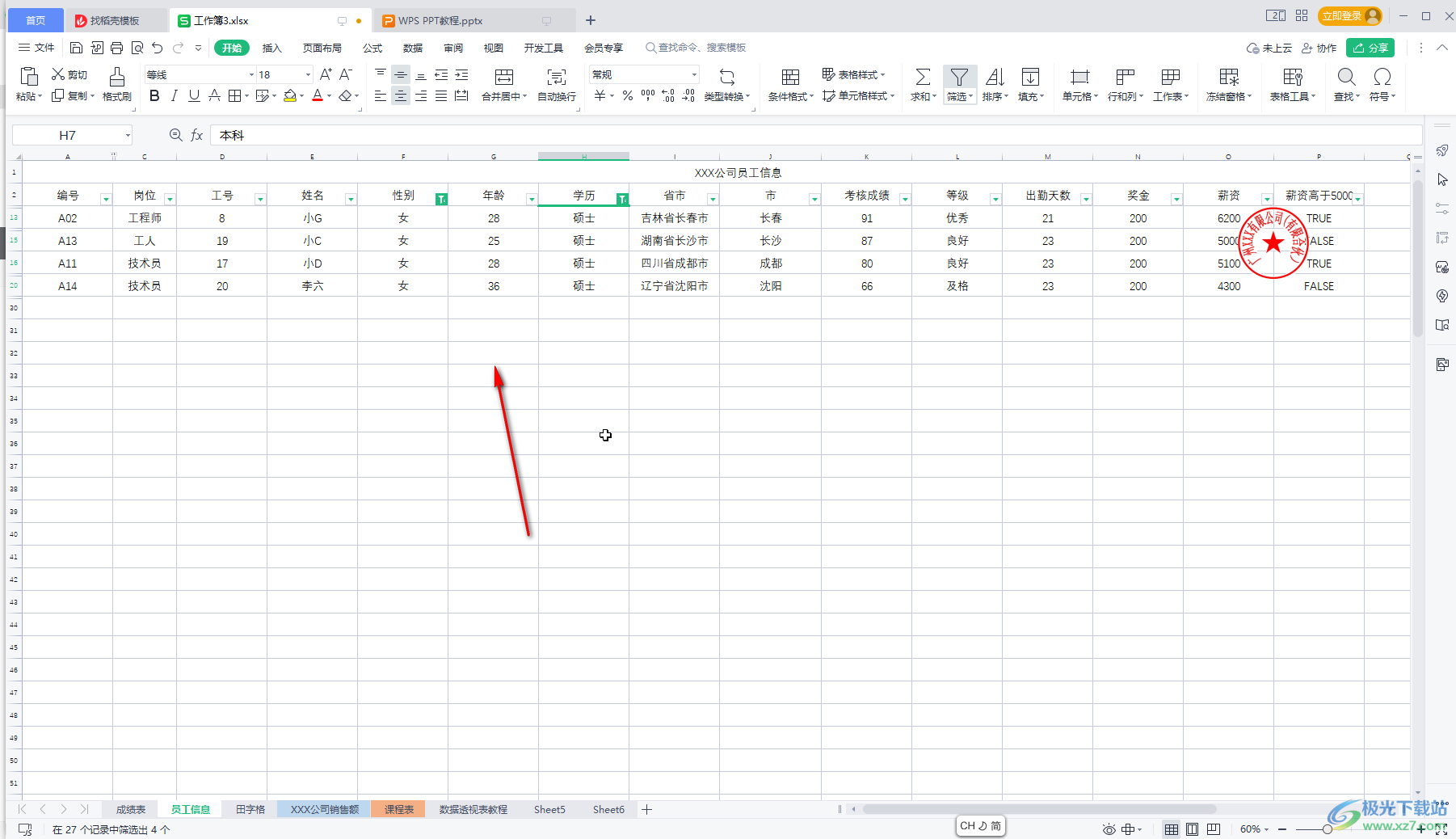
以上就是电脑版WPS表格中设置多个筛选条件的方法教程的全部内容了。方法非常简单的,总结一下就是开启筛选后,依次点击下拉箭头进行设置就可以了。
